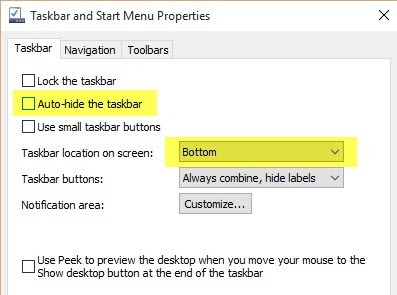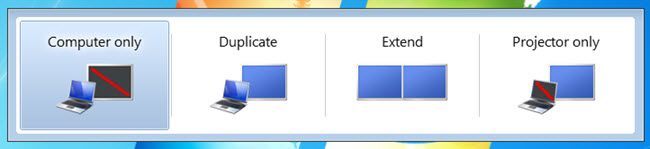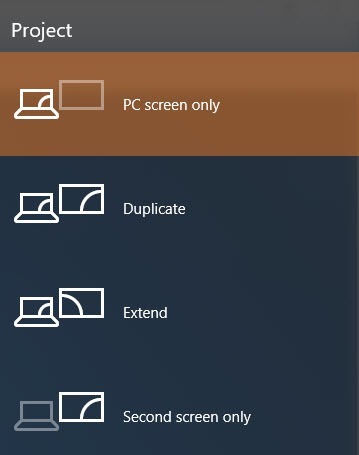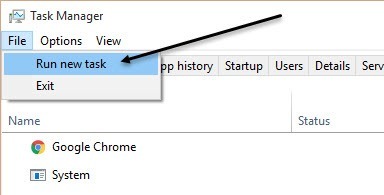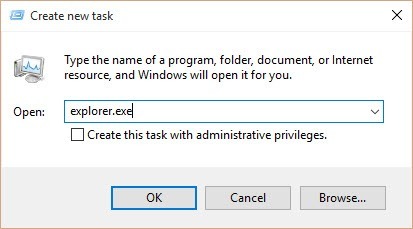Windows görev çubuğunuzdaki bir programa tıklayın ve eksik olduğunu anlıyor musunuz? Bazen, görev çubuğu kaybolur ve ekranın alt kısmında hiçbir şey görmezsiniz ve diğer zamanlarda sadece Başlat düğmesi kalır, ancak diğer her şey gider.
Peki görev çubuğunu nasıl geri alırsınız? Pekala, görev çubuğunu geri yükleyebilmeniz için birkaç yol var, ancak görev çubuğunun neye yol açabileceğini bilmek de iyi bir fikir.
Tecrübemde, görev çubuğunuzun neden dört ana nedeni var? yok:
1. The taskbar is set to auto-hide and is not visible2. The explorer.exe process has crashed and the taskbar is completely gone 3. The display resolution or main display changed and caused the taskbar to go off the screen
Önce basit öğelerle başlayan olası çözümlerin her birini inceleyelim.
Yöntem 1 - Görev Çubuğunu Göster
Görev çubuğunuz gizlenmişse, farenizi ekranın en altına taşıdığınızda otomatik olarak görünmelidir. Ancak, bir şeyler ters giderse ve bu artık çalışmıyorsa, otomatik gizlemeyi kapatabilirsiniz.
Bunu yapmak için, normalde görev çubuğunuza sağ tıklamak zorundasınız, ancak Eksik, Kontrol Paneli'nden geçmeli ve Görev Çubuğu ve Gezinme'ni tıklamalıyız.
Bu açılacak Devam etmek istediğiniz görev çubuğunu otomatik gizlekutusunun işaretini kaldırmak istediğiniz görev çubuğu özellikleri iletişim kutusu.
Sadece durumda, görev çubuğunun ekranın altında bulunduğundan emin olmak için kontrol etmelisiniz. Otomatik gizleme ve ekranın solunda veya sağındaysa, bunu fark etmemiş olabilirsiniz.
Yöntem 2 - Ekranı Değiştir
Bilgisayarınızı düzenli olarak bağlarsanız harici ekranlar ya da rıhtımlar, o zaman sorununuz bununla ilgili olabilir. Windows'da, Windows Tuşu + P'ye basabilir veya Denetim Masasına gidebilir, Görüntü' e tıklayabilir ve ardından Çözünürlüğü Ayarla'ya tıklayarak veya Görüntü Ayarlarını Değiştir
Windows 7'de, Bilgisayar gibi birkaç seçeneğiyle bir açılır iletişim kutusu alırsınız. Yalnızca, Kopyala, Uzat, vb. Yalnızca bilgisayarolarak ayarlandığından emin olmak istersiniz.
Windows 8 ve Windows 10'da, hemen hemen aynı seçenekler arasından seçim yapabilirsiniz. Ekranın sağ tarafından açılan kenar çubuğu.
Windows 10 için, sadece PC ekranını seçmek istersinizlisteden. Umarım, görev çubuğu sunum ekranı ile ilgiliyse, düzeltmek gerekir.
Yöntem 3 - Explorer.exe'yi yeniden başlat
Bu muhtemelen düzeltilecek bir yöntemdir. çoğu insan için sorun. Explorer.exe, masaüstünü ve görev çubuğunu kontrol eden işlemdir. Ayrıca, bazen görev çubuğuna ek olarak, masaüstü simgeleri eksik ’inizi de fark edebilirsiniz. Bu sorunu düzeltmek için, Windows'da görev yöneticisini açmanız gerekir.
Görev yöneticisini açabileceğiniz tüm farklı yolları öğrenmek için 8 Görev Yöneticisi'ni kullanma hakkında ipuçları 'daki önceki yazıma bir göz atın. Windows'da. Açtıktan sonra Dosya'nı ve ardından Yeni Görev Çalıştır' ı veya Yeni Görev (Çalıştır)'ı tıklayın.
Kutuya ilerleyin ve explorer.exe'yi yazın ve Enter tuşuna basın. Bu, kaşif işlemini yeniden başlatacak ve umarım görev çubuğunu geri alacaktır. Bunun yerine yeni bir Windows Gezgini penceresi açılırsa, explorer.exe işlemi zaten iyi çalışıyor demektir.
Bu seçeneklerin hiçbiri yoksa Sizin için çalıştı, görev çubuğunun ortadan kalkmasına neden olabilecek birkaç daha az sorun var. Umarım, bunlardan biri başka bir şey yoksa işe yarar.
Diğer Çözümler
Bazen uyku modundan geri döndüğünüzde bu sorunu göreceksiniz. Bu, Windows 7 ile uyumlu olmayan donanım sürücülerinden kaynaklanabilir. Bilgisayarınız için mümkün olduğunca çok sayıda sürücüyü, özellikle de video sürücüleri yükseltmek en iyisidir.
9normal olarak, bu sorunu çözebilecek bir durum olabilir. Bunların hiçbiri işe yaramıyorsa, virüs veya kötü amaçlı yazılım gibi bir şeyle uğraşıyor olabilirsiniz. Bu noktada hemen bir virüsten koruma programı veya kötü amaçlı yazılım önleme programı çalıştırmanızı öneririm.
Ayrıca, herhangi bir sistem dosyasının hasar görmesi, bozuk olması durumunda Windows'da Sistem Dosyası Denetleyicisi'ni çalıştırın da deneyebilirsiniz. silindi. Herhangi bir sorunuz varsa yorum yapmaktan çekinmeyin. Tadını çıkarın!